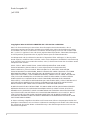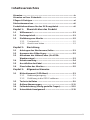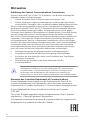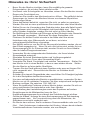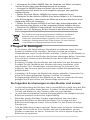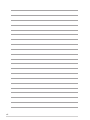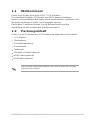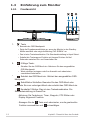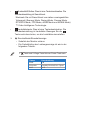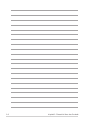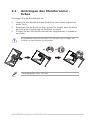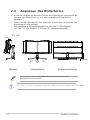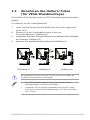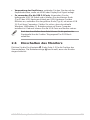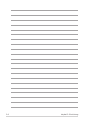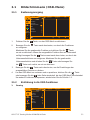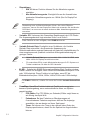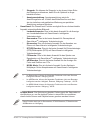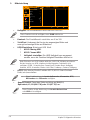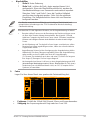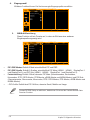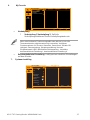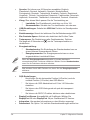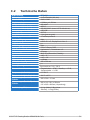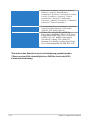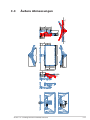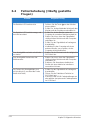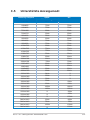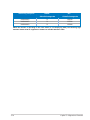Asus TUF Gaming VG34VQL3A Benutzerhandbuch
- Kategorie
- Fernseher
- Typ
- Benutzerhandbuch

TUF Gaming Monitor
VG34VQL3A Serie
Bedienungsanleitung

ii
Erste Ausgabe V1
Juli 2023
Copyright © 2023 ASUSTeK COMPUTER INC. Alle Rechte vorbehalten.
Kein Teil dieser Anleitung mit Ausnahme eines Exemplars der Dokumentation, das zu
Sicherungszwecken beim Käufer verbleibt, einschließlich der hierin beschriebenen Produkte
und Software darf ohne ausdrückliche schriftliche Genehmigung von ASUSTeK COMPUTER
INC. („ASUS“) in jeglicher Form oder durch jegliche Mittel reproduziert, übermittelt, übertragen,
in Abrufsystemen gespeichert oder in jegliche andere Sprache übersetzt werden.
Produktgarantie oder Produktservice werden in folgenden Fällen verlängert: (1) Das Produkt
wurde repariert, modifiziert oder verändert, sofern solche Reparatur, Modifikation oder Änderung
nicht schriftlich durch Asus autorisiert wurden; oder (2) die Seriennummer des Produktes wurde
manipuliert oder entfernt.
ASUS STELLT DIESE ANLEITUNG “OHNE MÄNGELGEWÄHR” UND OHNE
ZUSICHERUNGEN JEGLICHER ART, OB AUSDRÜCKLICH ODER IMPLIZIT,
EINSCHLIEßLICH, JEDOCH NICHT BESCHRÄNKT AUF IMPLIZITE GARANTIEN,
ZUSICHERUNGEN ALLGEMEINER MARKTGÄNGIGKEIT ODER EIGNUNG FÜR EINEN
BESTIMMTEN ZWECK ZUR VERFÜGUNG. IN KEINEM FALL HAFTET ASUS, IHRE
GESCHÄFTSLEITUNG, VORSTANDSMITGLIEDER, ANGESTELLTE ODER VERTRETER
FÜR JEGLICHE INDIREKTEN, SPEZIELLEN, BEILÄUFIGEN ODER FOLGESCHÄDEN
(EINSCHLIEßLICH SCHÄDEN DURCH ENTGANGENEN GEWINN, ENTGANGENE
GESCHÄFTE, GESCHÄFTSUNTERBRECHUNG UND ÄHNLICHES), SELBST WENN ASUS
AUF DIE MÖGLICHKEITEN SOLCHER SCHÄDEN DURCH DEFEKTE ODER FEHLER
DIESER ANLEITUNG ODER DES PRODUKTES HINGEWIESEN WURDE.
IN DIESER ANLEITUNG ENTHALTENE TECHNISCHEN DATEN UND INFORMATIONEN
WERDEN LEDIGLICH ZU INFORMATIONSZWECKEN ZUR VERFÜGUNG GESTELLT,
KÖNNEN SICH JEDERZEIT OHNE VORANKÜNDIGUNG ÄNDERN UND DÜRFEN NICHT
ALS VERPFLICHTUNG SEITENS ASUS ANGESEHEN WERDEN. ASUS HAFTET NICHT
FÜR JEGLICHE FEHLER ODER UNGENAUIGKEITEN, DIE IN DIESER ANLEITUNG
AUFTRETEN KÖNNEN, EINSCHLIEßLICH DARIN BESCHRIEBENEN PRODUKTE ODER
SOFTWAREPROGRAMME.
In dieser Anleitung aufgeführte Produkte und Firmennamen können eingetragene Marken der
jeweiligen Unternehmen sein und deren Urheberrecht unterliegen und werden ohne Zielsetzung
der Verletzung der Rechte Dritter zu Identifizierungs- oder Erklärungszwecken im Sinne des
Anwenders eingesetzt.

iii
Inhaltsverzeichnis
Hinweise...........................................................................................iv
Hinweise zu Ihrer Sicherheit ...........................................................v
Pflegen & Reinigen .........................................................................vi
Rücknahmeservices ......................................................................vii
Produktinformationen für das EU Energielabel ..........................vii
Kapitel 1: Übersicht über das Produkt
1.1 Willkommen! ......................................................................1-1
1.2 Packungsinhalt ..................................................................1-1
1.3 Einführung zum Monitor ...................................................1-2
1.3.1 Frontansicht ...........................................................1-2
1.3.2 Ansicht von hinten ..................................................1-3
Kapitel 2: Einrichtung
2.1 Anbringen des Monitorarms/-fußes .................................2-1
2.2 Anpassen des Bildschirms ...............................................2-2
2.3 Abnehmen des Halters/Fußes (für VESA-
Wandmontage) ...................................................................2-3
2.4 Kabelverwaltung ................................................................2-4
2.5 Anschließen der Kabel ......................................................2-4
2.6 Einschalten des Monitors .................................................2-5
Kapitel 3: Allgemeine Hinweise
3.1 Bildschirmmenü (OSD-Menü) ..........................................3-1
3.1.1 Bedienungsvorgang ...............................................3-1
3.1.2 Einführung in die OSD-Funktionen ........................3-1
3.2 Technische Daten .............................................................3-9
3.3 Äußere Abmessungen .....................................................3-11
3.4 Fehlerbehebung (Häufig gestellte Fragen) ....................3-12
3.5 Unterstützte Anzeigemodi ..............................................3-13

iv
Hinweise
Erklärung der Federal Communications Commission
Dieses Gerät erfüllt Teil 15 der FCC-Regularien. Der Betrieb unterliegt den
folgenden beiden Voraussetzungen:
•Dieses Gerät darf keine Funkstörungen verursachen, und
•Dieses Gerät muss jegliche empfangenen Funkstörungen hinnehmen,
einschließlich Störungen, die zu unbeabsichtigtem Betrieb führen können.
Dieses Gerät wurde getestet und als mit den Grenzwerten für Digitalgeräte
der Klasse B gemäß Teil 15 der FCC-Regularien übereinstimmend befunden.
Diese Grenzwerte wurden geschaffen, um angemessenen Schutz gegen
Störungen beim Betrieb in Wohngebieten zu gewährleisten. Diese Ausrüstung
erzeugt, verwendet und kann Hochfrequenzenergie abstrahlen und kann -
falls nicht in Übereinstimmung mit den Bedienungsanweisungen installiert und
verwendet - Störungen der Funkkommunikation verursachen. Allerdings ist
nicht gewährleistet, dass es in bestimmten Installationen nicht zu Störungen
kommt. Falls diese Ausrüstung Störungen des Radio- oder Fernsehempfangs
verursachen sollte, was leicht durch Aus- und Einschalten der Ausrüstung
herausgefunden werden kann, wird dem Anwender empfohlen, die Störung
durch eine oder mehrere der folgenden Maßnahmen zu beseitigen:
•Neuausrichtung oder Neuplatzierung der Empfangsantenne(n).
•Vergrößern des Abstands zwischen Ausrüstung und Empfänger.
•Anschluss der Ausrüstung an einen vom Stromkreis des Empfängers
getrennten Stromkreis.
•Hinzuziehen des Händlers oder eines erfahrenen Radio-/
Fernsehtechnikers.
Die Benutzung abgeschirmter Kabel zur Verbindung des Monitors mit der
Grafikkarte ist erforderlich, um die Einhaltung der FCC-Bestimmungen
zu gewährleisten. Ihre Betriebsbefugnis für dieses Gerät kann durch
Änderungen oder Modifikationen des Gerätes ohne ausdrückliche
Zustimmung von der für die Einhaltung zuständigen Seite ungültig werden.
Hinweise des Canadian Department of Communications
Dieses Digitalgerät überschreitet nicht die Grenzwerte der Klasse B für
Funkstörungsemissionen für Digitalgeräte, die in den Radio Interference
Regulations des Canadian Department of Communications festgelegt wurden.
Dieses Digitalgerät der Klasse B erfüllt die Richtlinien der Canadian
ICES-003.
This Class B digital apparatus meets all requirements of the Canadian
Interference - Causing Equipment Regulations.
Cet appareil numérique de la classe B respecte toutes les exigences du
Réglement sur le matériel brouiller du Canada.

v
Hinweise zu Ihrer Sicherheit
•Bevor Sie den Monitor einrichten, lesen Sie sorgfältig die gesamte
Dokumentation, die mit dem Paket geliefert wurde.
•Um Brand- oder Schockgefahr zu vermeiden, setzen Sie den Monitor niemals
Regen oder Feuchtigkeit aus.
•Versuchen Sie niemals, den Monitorschrank zu öffnen. Die gefährlich hohen
Spannungen im Inneren des Monitors können zu schweren körperlichen
Verletzungen führen.
•Wenn das Netzteil defekt ist, versuchen Sie nicht, es selbst zu reparieren.
Wenden Sie sich an einen qualifizierten Servicetechniker oder Ihren Händler.
•Stellen Sie vor der Verwendung des Produkts sicher, dass alle Kabel korrekt
angeschlossen sind und die Stromkabel nicht beschädigt sind. Wenn Sie
einen Schaden feststellen, wenden Sie sich sofort an Ihren Händler.
•Zur Belüftung sind Schlitze und Öffnungen auf der Rückseite oder Oberseite
des Schranks vorgesehen. Blockieren Sie diese Steckplätze nicht.
Platzieren Sie dieses Produkt niemals in der Nähe oder über einem
Heizkörper oder einer Wärmequelle, es sei denn, es ist eine
ordnungsgemäße Belüftung vorgesehen.
•Der Monitor sollte nur von der Art der Stromquelle betrieben werden, die auf
dem Etikett angegeben ist. Wenn Sie sich nicht sicher sind, welche Art von
Stromversorgung für Ihr Zuhause sieht, wenden Sie sich an Ihren Händler
oder Ihr lokales Energieunternehmen.
•Verwenden Sie den entsprechenden Netzstecker, der Ihrem lokalen
Stromstandard entspricht.
•Überladen Sie keine Steckdosenleisten und Verlängerungskabel.
Überlastung kann zu Feuer oder Stromschlag führen.
•Vermeiden Sie Staub, Feuchtigkeit und extreme Temperaturen. Stellen Sie
den Monitor nicht in einen Bereich, in dem er nass werden könnte. Stellen
Sie den Monitor auf eine stabile Oberfläche.
•Trennen Sie das Gerät während eines Gewitters oder wenn es längere Zeit
nicht verwendet wird. Dies schützt den Monitor vor Schäden durch
Stromstöße.
•Schieben Sie niemals Gegenstände oder verschütten Sie Flüssigkeit jeglicher
Art in die Steckplätze des Monitorschranks.
•Um einen zufriedenstellenden Betrieb zu gewährleisten, verwenden Sie den
Monitor nur mit UL-gelisteten Computern, die über entsprechend konfigurierte
Buchsen verfügen, die zwischen 100- 240V AC.
•Wenn Sie technische Probleme mit dem Monitor haben, wenden Sie sich an
einen qualifizierten Servicetechniker oder Ihren Händler.
•Die Einstellung des Lautstärkereglers sowie des Equalizers auf andere
Einstellungen als die Mittelposition kann die Ohr-/
Kopfhörerausgangsspannung und damit den Schalldruckpegel erhöhen.
•Geräte der Klasse I müssen an einen Buchsenausgang mit Schutzerdung
angeschlossen sein. Als Trenneinrichtung dient der Netzstecker, die
Steckdose muss leicht zugänglich sein.
•Ein Monior kann stürzen, was zu schweren Personenschäden oder zum Tod
führt. Viele Verletzungen, insbesondere bei Kindern, können durch einfache
Vorsichtsmaßnahmen vermieden werden, wie zum Beispiel:

vi
•– Informieren Sie Kinder IMMER über die Gefahren, auf Möbel zu klettern,
um den Monitor oder seine Bedienelemente zu erreichen.
•– Verlegen Sie IMMER Kabel und Kabel, die an Ihren Monitor
angeschlossen sind, damit sie nicht ausgelöst, gezogen oder gegriffen
werden können.
•– Stellen Sie einen Monitor NIEMALS an einem instabilen Ort auf.
•– Platzieren Sie den Monitor NIEMALS auf hohen Möbeln (z. B. Schränken
oder Bücherregalen), ohne sowohl die Möbel als auch den Monitor an einer
geeigneten Stütze zu verankern.
•– Stellen Sie den Monitor NIEMALS auf Stoff oder andere Materialien, die
sich zwischen dem Monitor und den tragenden Möbeln befinden können.
•– Platzieren Sie NIEMALS Gegenstände, die Kinder zum Klettern verleiten
könnten, wie z. B. Spielzeug, auf der Oberseite des Monitors oder der
Einrichtung, auf der der Monitor platziert ist.
Das Symbol mit einer durchgestrichenen Abfalltonne auf Rädern
bedeutet, dass das Produkt (elektrisches und elektronisches
Gerät oder quecksilberhaltige Knopfzelle) nicht mit dem Hausmüll
zusammen entsorgt werden darf. Bitte schauen Sie nach örtlichen
Vorschriften zur Entsorgung elektronischer Geräte.
Pflegen & Reinigen
•Es ist ratsam, alle Kabel inklusive Stromkabel zu entfernen, bevor Sie den
Monitor hochheben oder verstellen. Beachten Sie bitte die richtigen
Hebemethoden, wenn Sie den Monitor aufstellen. Greifen Sie den Monitor an
den Kanten, wenn Sie den Monitor hochheben oder tragen wollen. Versuchen
Sie nicht durch Halten an dem Monitorfuß oder dem Kabel den Monitor
hochzuheben.
•Reinigung: Schalten Sie den Monitor aus und ziehen Sie den Netzstecker.
Reinigen Sie die Oberfläche des Monitors mit einem fusselfreien, nicht
scheuernden Tuch. Hartnäckigen Schmutz können Sie mit einem Tuch
entfernen, das Sie zuvor ganz leicht mit einer sanften Reinigungslösung
getränkt haben.
•Vermeiden Sie Reiniger, die Alkohol oder Azeton enthalten. Verwenden Sie
einen für Monitore geeigneten Reiniger. Sprühen Sie niemals
Reinigungsmittel direkt auf den Bildschirm; es kann ins Innere des Monitors
gelangen und Kurzschlüsse und Stromschläge verursachen.
Die folgenden Erscheinungen an dem Monitor sind normal:
•Da die Beleuchtung des Monitors über Leuchstoffröhren erfolgt, kann das Bild
nach dem Einschalten etwas flackern. Schalten Sie den Monitor in diesem
Fall aus und wieder ein; das Flackern sollte nun verschwinden.
•Je nach dem verwendeten Desktop-Hintergrundbild ist die Helligkeit auf dem
Bildschirm eventuell ein bisschen ungleichmäßig.
•Wenn das gleiche Bild über Stunden angezeigt wird, kann nach dem
Wechseln des Bildes ein Nachbild erscheinen. Die Anzeige auf dem
Bildschirm wird langsam normal. Oder schalten Sie den Monitor für einige
Stunden aus.
•Falls der Bildschirm schwarz erscheint, flackert oder nicht mehr funktioniert,
wenden Sie sich bitte an Ihren Händler oder den Kundendienst, um den
Monitor zu reparieren zu lassen. Versuchen Sie nicht in eigener Regie den
Bildschirm zu reparieren.

vii
Darstellungssystematik in dieser Anleitung
WARNUNG: Hier finden Sie wichtige Hinweise, um Verletzungen
während des Ausführens einer Aufgabe zu vermeiden.
VORSICHT: Hier finden Sie wichtige Hinweise, um Schäden
an Komponenten während des Ausführens einer Aufgabe zu
vermeiden.
WICHTIG: Hier finden Sie wichtige Hinweise, die Sie beachten
MÜSSEN, um eine Aufgabe fertig zu stellen.
HINWEIS: Hier finden Sie Tipps und zusätzliche Informationen,
die das Ausführen einer Aufgabe erleichtern.
Weitere Informationen
Nutzen Sie die folgenden Quellen, wenn Sie weitere Informationen zum
Produkt und zu Software-Aktualisierungen suchen.
1. ASUS-Websites
Die weltweiten ASUS-Websites bieten aktuelle Informationen zu
Hardware- und Software-Produkten von ASUS. Besuchen Sie die
Website http://www.asus.com
2. Optionale Dokumentation
Ihr Produktpaket kann optionale Dokumentation enthalten, die
eventuell von Ihrem Händler hinzugefügt wurde. Diese Dokumente
gehören nicht zum Standardlieferumfang.
Rücknahmeservices
Das ASUS-Wiederverwertungs- und Rücknahmerprogramm basiert auf
den Bestrebungen, die höchsten Standards zum Schutz der Umwelt
anzuwenden. Wir glauben, das die Bereitstellung einer Lösung für
unsere Kunden die Möglichkeit schafft, unsere Produkte, Batterien,
andere Komponenten und ebenfalls das Verpackungsmaterial
verantwortungsbewusst der Wiederverwertung zuzuführen.
Besuchen Sie bitte die Webseite http://csr.asus.com/english/Takeback.htm
für Details zur Wiederverwertung in verschiedenen Regionen.
Produktinformationen für das EU
Energielabel
VG34VQL3A

viii

1-1ASUS TUF Gaming Monitor VG34VQL3A Serie
1.1 Willkommen!
Vielen Dank für den Kauf eines ASUS®-LCD-Monitors!
Der aktuellste Breitbild-LCD-Monitor von ASUS bietet ein breiteres,
helleres und kristallklares Bild sowie eine Vielzahl weiterer Funktionen, die
die Arbeit mit diesem Produkt zum Vergnügen machen.
Durch diese Funktionen können Sie die Bequemlichkeit und das
wunderbare visuelle Erlebnis des Monitors genießen!
1.2 Packungsinhalt
Prüfen Sie, ob Ihr Karton des LCD-Monitors die folgenden Artikel enthält:
LCD-Monitor
Monitorbasis
Schnellstartanleitung
Garantiekarte
Netzkabel
DisplayPort Kabel (optional)
HDMI Kabel (optional)
USB Kabel (optional)
Falls irgendein Artikel beschädigt ist oder fehlt, wenden Sie sich bitte
sofort an Ihren Händler.

1-2 Kapitel 1: Übersicht über das Produkt
1.3 Einführung zum Monitor
1.3.1 Frontansicht
123
-Bewegen Sie die Taste nach oben/unten, um die gewünschte
Funktion auszuwählen und zu bestätigen.
1. Taste
•Beendet den OSD-Menüpunkt.
•Zeigt die Eingabeauswahlleiste an, wenn der Monitor in den Standby-
Modus wechselt oder zeigt die Meldung "NO SIGNAL" an.
•Das ist eine Tastenkombination. Die Standardeinstellung ist Input Select.
•Schaltet die Tastensperre-Funktion mit langem Drücken für fünf
Sekunden zwischen Ein- und Ausschalten ein.
2. 5-Wege-Taste:
•Schalten Sie das OSD-Menü ein. Aktivieren Sie den ausgewählten
OSD-Menüpunkt.
•Werte erhöhen/verringern oder Ihre Auswahl nach oben/unten
verschieben/links/rechts.
3. Schaltet das OSD-Menü ein. Aktiviert den ausgewählten OSD-
Menüpunkt.
4. Schaltfläche Schließen: Beenden Sie das OSD-Menü oder
wechseln Sie zum vorherigen Menü oder schaltet das OSD-Menü ein.
5. Kurzbefehl1 Button: Dies ist eine Tastenkombination. Die
Standardeinstellung ist GamePlus.
-Aktivieren Sie Fadenkreuz, Timer, Stoppuhr, FPS Zähler oder
Display Alignment Funktion.

•Kurzbefehl2 Button: Dies ist eine Tastenkombination. Die
Standardeinstellung ist GameVisual.
-Wechseln Sie mit GameVisual von sieben voreingestellten
Videomodi (Scenery Mode, Racing Mode, Cinema Mode,
RTS/RPG Mode, FPS Mode, sRGB Mode und MOBA Mode)
™ Video Intelligence Technologie.
•Lautstärketaste: Dies ist eine Tastenkombination. Die
Standardeinstellung ist Lautstärke. Bewegen Sie die
Taste nach oben/unten, um die Lautstärke einzustellen.
3. Einschalttaste/Einschaltanzeige
•Schaltet den Monitor ein/aus.
•Die Farbdefinition der Leistungsanzeige ist wie in der
folgenden Tabelle.
Status Beschreibung
Weiß EIN
Bernstein Standby-Modus/Kein Signal
AUS AUS
•Taste und 5-Wege-Taste können Power-Taste sein.

1-3ASUS TUF Gaming Monitor VG34VQL3A Serie
1.3.2 Ansicht von hinten
1. USB Typ B. Dieser Port dient der Verbindung mit einem USB-
Upstream-Kabel. Die Verbindung aktiviert die USB-Ports am Monitor.
2. USB Typ A. Diese Ports dienen dem Anschließen von USB-Geräten,
wie z. B. USB-Tastatur/-Maus, USB-Flash-Laufwerk, etc.
3. AC-IN-Port. Hier schließen Sie das Netzkabel an.
4. HDMI1-Anschluss. Dieser Anschluss dient zur Verbindung mit
einem HDMI-kompatiblen Gerät.
5. HDMI2-Anschluss. Dieser Anschluss dient zur Verbindung mit
einem HDMI-kompatiblen Gerät.
6. DisplayPort 1. Dieser Anschluss eignet sich für ein DisplayPort-
kompatibles Gerät.
7. DisplayPort 2. Dieser Anschluss eignet sich für ein DisplayPort-
kompatibles Gerät.
8. Kopfhörerbuchse. Dieser Anshluss ist verfügbar, wenn ein HDMI/
DisplayPort Kabel angeschlossen ist.
9. Kontrolltasten.
1 2 3 4 5 6 7 8 9
2

1-6 Kapitel 1: Übersicht über das Produkt

2-1ASUS TUF Gaming Monitor VG34VQL3A Serie
2.1 Anbringen des Monitorarms/-
fußes
So bringen Sie die Monitorbasis an:
1. Legen Sie den Monitor mit dem Bildschirm nach unten zeigend auf
einen Tisch.
2. Befestigen Sie die Basis am Arm; achten Sie darauf, dass die Nase
am Arm in der Aussparung an der Basis einrastet.
3. Sichern Sie den Monitorfuß mit Hilfe der mitgelieferten Schraube(n)
am Halter.
Wir empfehlen Ihnen ein weiches Tuch auf den Tisch zu legen, um
Schäden an dem Monitor zu vermeiden.
Schraubengröße: M6 x 16,2 mm.
1
1
2
2

2-2 Kapitel 2: Einrichtung
2.2 Anpassen des Bildschirms
•Schauen Sie bitte auf die volle Fläche des Bildschirms und passen die
Position des Bildschirms an, um einen optimalen Blickwinkel zu
erhalten.
•Halten Sie den Monitorfuß fest, damit der Monitor beim Anpassen des
Blickwinkels nicht umkippt.
•Der empfohlene Einstellungswinkel ist +20˚ bis -5˚ (für Kippen)/
+10˚ bis -10˚ (für Drehen)/ ±130 mm (für Höhenanpassung).
(Schwenkbar) (Höhenverstellung)(Kippen)
Es ist normal, dass der Monitor während des Anpassens des
Blickwinkels leicht wackelt.
Pivot ±90 ° nur für die Verpackung, wenn Sie diese Funktion verwenden, wird die Maschine beschädigt.
130mm
10° 10°
0°
-5° ~ +20°

2-3ASUS TUF Gaming Monitor VG34VQL3A Serie
2.3 Abnehmen des Halters/Fußes
(für VESA-Wandmontage)
Der Halter/Fuß des Monitors kann zur VESA-Wandmontage abgenommen
werden.
So entfernen Sie den Halter/Monitorfuß:
1. Legen Sie den Monitor mit dem Bildschirm nach unten zeigend auf
einen Tisch.
2. Entfernen Sie die Gummiabdeckungen in den vier
Schraubenöffnungen. (Abbildung 1)
3. Verwenden Sie einen Schraubendreher zum Entfernen der Schraube
am Scharnier (Abbildung 2).
4. entfernen Sie anschließend das Scharnier.(Abbildung 3)
(Abbildung 1) (Abbildung 2) (Abbildung 3)
Wir empfehlen Ihnen ein weiches Tuch auf den Tisch zu legen, um
Schäden an dem Monitor zu vermeiden.
•Das VESA-Wandmontageset (100 x 100 mm) ist nicht im
standardmäßigen Lieferumfang enthalten.
•Verwenden Sie nur Wandmontagehalterungen mit UL-Listing-
Prüfzeichen mit einer Mindestbelastung von 22,7kg (Schrauben:
M4 x 12 mm)

2-4 Kapitel 2: Einrichtung
2.4 Kabelverwaltung
Sie können die Kabel mit dem Kabelverwaltungsschlitz verlegen. Entfernen
Sie die Abdeckung, bevor Sie die Kabel durch den Schlitz führen, und
bringen Sie die Abdeckung wieder an.
2.5 Anschließen der Kabel
Schließen Sie nach den nachstehenden Anweisungen die Kabel an:
•So schließen Sie das Netzkabel an:
a. Schließen Sie ein Ende des Netzkabels fest an die AC-
Eingangsschnittstelle des Monitors an.
b. Schließen Sie das andere Ende des Netzkabels an die
Steckdose an.
•So schließen Sie das DisplayPort/HDMI an:
a. Verbinden Sie das eine Ende des DisplayPort/HDMI-Kabels mit
dem DisplayPort/HDMI-Anschluss des Monitors.
b. Verbinden Sie das andere Ende des DisplayPort/HDMI-Kabels
mit dem DisplayPort/HDMI-Anschluss am Computer.

2-5ASUS TUF Gaming Monitor VG34VQL3A Serie
•Verwendung des Kopfhörers: verbinden Sie den Stecker mit der
Kopfhörerbuchse, wenn ein HDMI oder DisplayPort Signal anliegt.
•So verwenden Sie die USB 3.2-Ports: Verwenden Sie das
beiliegende USB 3.2 Kabel und schließen Sie das kleinere Ende
(Typ B) des USB-Upstream-Kabels am USB-Upstream-Port des
Monitors an; verbinden Sie das größere Ende (Typ A) mit einem USB
3.2 Port Ihres Computers. Stellen Sie sicher, dass das aktuelle
Windows 10/Windows 11 Betriebssystem auf Ihrem Computer
installiert ist. Dadurch können Sie die USB-Ports am Monitor nutzen.
Nach dem Anschließen dieser Kabel können Sie die gewünschte
Signalquelle über die Funktion "Eingangswahl" im OSD-Menü
auswählen.
2.6 Einschalten des Monitors
Drücken Sie die Ein-/Austaste . Siehe Seite 1-2 für die Position des
Stromschalters. Die Betriebsanzeige leucht weiß, wenn der Monitor
eingeschaltet ist.

2-6 Kapitel 2: Einrichtung

3-1
ASUS TUF Gaming Monitor VG34VQL3A Serie
3.1 Bildschirmmenü (OSD-Menü)
3.1.1 Bedienungsvorgang
3.1.2 Einführung in die OSD-Funktionen
1. Gaming
1. Drücken Sie die Taste, um das OSD-Menü zu aktivieren.
2. Bewegen Sie die Taste nach oben/unten, um durch die Funktionen
zu navigieren.
Markieren Sie die gewünschte Funktion und drücken Sie die Taste,
um sie zu aktivieren. Wenn die ausgewählte Funktion über ein Untermenü
verfügt, bewegen Sie die Taste erneut nach oben/unten, um durch die
Untermenufunktionen zu navigieren. Markieren Sie die gewünschte
Untermenufunktion und drücken Sie die Taste oder bewegen Sie
die Taste nach rechts, um sie zu aktivieren.
3. Bewegen Sie die Taste nach oben/unten, um die Einstellungen der
4. Um das OSD-Menü zu verlassen und zu speichern, drücken Sie die Taste
ausgewählten Funktion zu ändern.
oder bewegen Sie die linke Seite wiederholt, bis das OSD-Menü verschwindet.
Um andere Funktionen anzupassen, wiederholen Sie die Schritte 1-3.
EXITBack Enter
VG34VQL3A 60Hz
ASUS TUF GAMING
3440x1440
50
Gaming
Bildeinrichtung
Farbe
Eingangswahl
DisplayPort-1
GameVisual
Rennmodus
Eingangswahl HDR
AUS
Übertaktung
Variabler OD
Variable Refresh Rate
ELMB
GamePlus
GameVisual
Shadow Boost
PIP/PBP
EXITBack Enter
VG34VQL3A 60Hz
ASUS TUF GAMING
3440x1440
50
Gaming
Bildeinrichtung
Farbe
Eingangswahl
DisplayPort-1
GameVisual
Rennmodus
Eingangswahl HDR
AUS
Übertaktung
Variabler OD
Variable Refresh Rate
ELMB
GamePlus
GameVisual
Shadow Boost
PIP/PBP
Seite wird geladen ...
Seite wird geladen ...
Seite wird geladen ...
Seite wird geladen ...
Seite wird geladen ...
Seite wird geladen ...
Seite wird geladen ...
Seite wird geladen ...
Seite wird geladen ...
Seite wird geladen ...
Seite wird geladen ...
Seite wird geladen ...
Seite wird geladen ...
-
 1
1
-
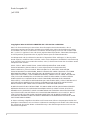 2
2
-
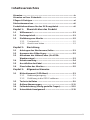 3
3
-
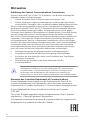 4
4
-
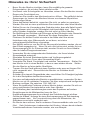 5
5
-
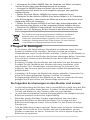 6
6
-
 7
7
-
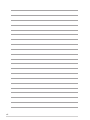 8
8
-
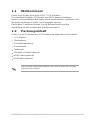 9
9
-
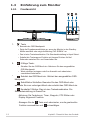 10
10
-
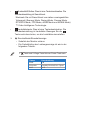 11
11
-
 12
12
-
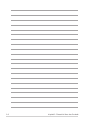 13
13
-
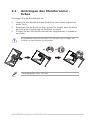 14
14
-
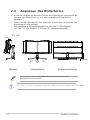 15
15
-
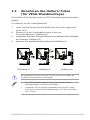 16
16
-
 17
17
-
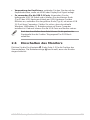 18
18
-
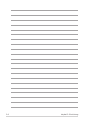 19
19
-
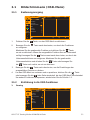 20
20
-
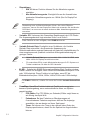 21
21
-
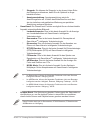 22
22
-
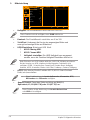 23
23
-
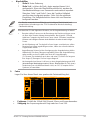 24
24
-
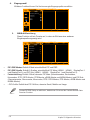 25
25
-
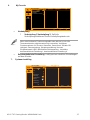 26
26
-
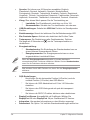 27
27
-
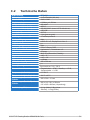 28
28
-
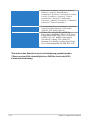 29
29
-
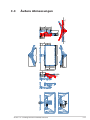 30
30
-
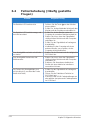 31
31
-
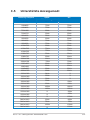 32
32
-
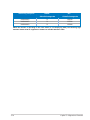 33
33
Asus TUF Gaming VG34VQL3A Benutzerhandbuch
- Kategorie
- Fernseher
- Typ
- Benutzerhandbuch
Verwandte Artikel
-
Asus TUF Gaming VG249Q3A Benutzerhandbuch
-
Asus TUF Gaming VG27AQML1A Benutzerhandbuch
-
Asus TUF Gaming VG279QM1A Benutzerhandbuch
-
Asus TUF Gaming VG27AQML1A-W Benutzerhandbuch
-
Asus TUF Gaming VG27AQL3A-W Benutzerhandbuch
-
Asus TUF Gaming VG279Q3A Benutzerhandbuch
-
Asus TUF Gaming VG27AQ3A Benutzerhandbuch
-
Asus TUF Gaming VG27AQZ Benutzerhandbuch
-
Asus ROG Swift PG27UQR Benutzerhandbuch
-
Asus ROG Swift PG32UQXR Benutzerhandbuch
Andere Dokumente
-
Gigabyte G27QC Benutzerhandbuch
-
Gigabyte G27QC A Benutzerhandbuch
-
LC-Power LC-M27-4K-UHD-144-V2 Bedienungsanleitung
-
Gigabyte G27FC A Benutzerhandbuch
-
LC-Power LC-POWER LC-M34-UWQHD-144-C-Q Gaming Monitor Benutzerhandbuch
-
LC-Power LC-M27-QHD-180 Bedienungsanleitung
-
LC-Power LC-M32-QHD-165-C Gaming Monitor Benutzerhandbuch
-
Gigabyte Aorus FI27Q-P Bedienungsanleitung
-
LC-Power LC-M35-UWQHD-120-C Bedienungsanleitung
-
LC-Power Gaming Monitor Benutzerhandbuch